步骤:
1、把一张空白光盘放入刻录机。
2、单击任务栏的“文件资源管理器“,点击”计算机“,双击打开刻录机图标,如图:
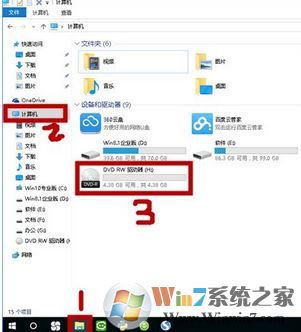
3、这时会弹出“刻录光盘”对话框,选择刻录类型,如图:
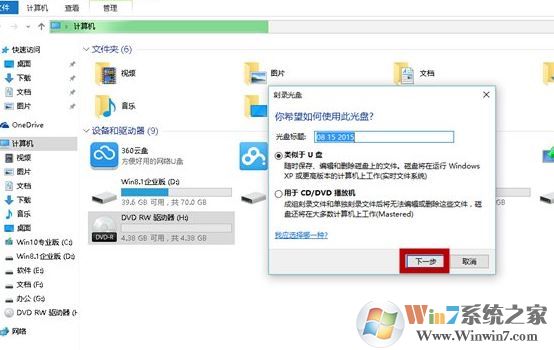
一个是“类似于U盘”;另一个是“用于CD/DVD播放机”,按需求进行选择。
4、选择”类似于U盘“模式,单击”下一步“,系统会对空白光盘进行格式化,如图:
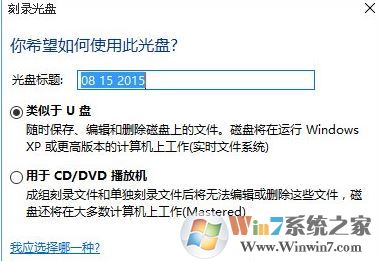
5、完成对空白光盘格式化后,系统自动打开空白光盘,将需要刻录到光盘的文件复制/剪切再粘贴或者直接拖动到空白光盘窗口中,刻录机开始工作,将相关文件刻录到光盘中,如图:
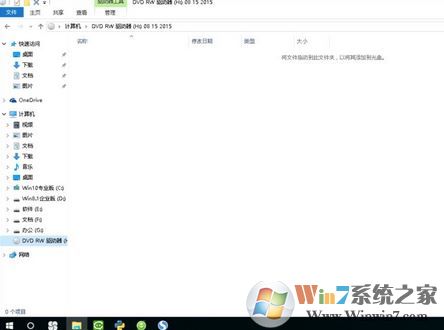
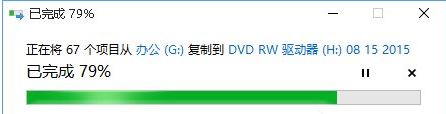
6、选择”用于CD/DVD播放机“模式。单击“下一步”,系统不会对空白光盘进行格式化,而是直接打开,将需要刻录到光盘的文件复制/剪切再粘贴或直接拖动进来,如图:
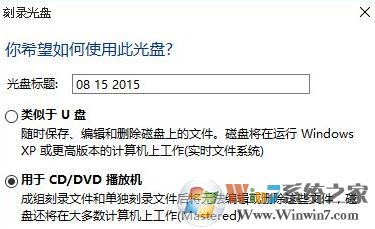
7、右键单击刻录机图标,在弹出的快捷菜单里选择单击“刻录到光盘”按钮,启动“刻录到光盘”向导,进入“准备此光盘”窗口,设置好光盘标题和刻录速度(如图),单击“下一步”按钮,Win10自动完成光盘的刻录人,如图所示:
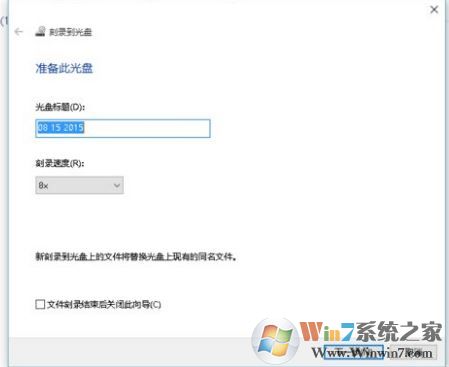
8、如果选择“刻录数据光盘”,单击“下一步”,系统会调用Windows Media Player,此时我们只需要创建刻录列表,单击“开始刻录”按钮,Win10将自动完成刻录工作。
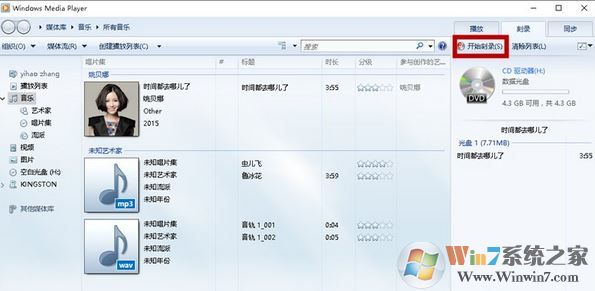
以上就是win10系统刻录光盘的操作方法,当你不知道该如何刻录的时候可参考本文详细教程进行操作!